8 ratkaisua Tarkov-laukaisimen virheestä pakoon – TechCult
Sekalaista / / May 26, 2023
Escape from Tarkov on suosittu ensimmäisen persoonan toiminta-RPG-peli, jossa on MMO-ominaisuuksia. Käynnistysohjelmassa voi kuitenkin olla virheitä, jotka estävät sinua pääsemästä peliin. Jos olit innoissasi pelin pelaamisesta, mutta epäonnistut sen käynnistämisessä, älä huoli! Olemme koonneet tehokkaita ratkaisuja, joiden avulla voit korjata Escape from Tarkov -käynnistysvirheen tietokoneellasi.

Sisällysluettelo
Tehokkaita tapoja korjata Tarkov-kantoraketin virhe
Escape from Tarkov on tarinapohjainen moninpeli. Kuten nimestä voi päätellä, tässä pelissä sinun täytyy paeta Tarkovista mahdollisimman suurella saaliilla. Mutta jos olet loukussa käynnistysvirheessä sen sijaan, että nauttisit pelistä, lue tämä artikkeli loppuun asti käynnistääksesi pelin ilman epäonnistumisia.
Nopea vastaus
Yritä asentaa peli oikein seuraavasti:
1. Mene Sovellukset ja ominaisuudet ikkuna.
2. Paikantaa Pakene Tarkovista peli ja klikkaa kolmen pisteen kuvake sen lisäksi.
3. Valitse Poista asennus mahdollisuus poistaa peli.
4. Lataa sitten päivitetty käynnistystiedosto pelistäsi profiilisivu virallisen sivuston kautta.
5. Käynnistä ladattu käynnistystiedosto ja asenna peli uudelleen.
Tarkovin virheestä pakenemisen syy
Joten kun olet tuntenut pelin täydelliset yksityiskohdat, jos olet uusi pelaaja, saatat olla innostunut pelaamaan tätä peliä. Jos pelaat sitä pitkään, nämä lyhyet muistelmat ovat saattaneet sytyttää liekit sinussa jälleen kerran. Mutta oletko koskaan kysynyt itseltäsi, miksi virhe on saattanut tapahtua, mikä on syy? Ikään kuin tietäisit syyn, sinun on ensi kerralla helpompi ratkaista tämä ongelma itse. Me Techcultissa uskomme täyden tiedon jakamiseen, joten tiedämme, mitkä ovat mahdolliset syyt Escape from Tarkov -virheeseen. On mahdollista, että peli on luonut monia välimuistitiedostoja, minkä vuoksi se ei lataudu kunnolla.
- On myös mahdollista, että joitain tiedostoja on korjattu.
- Laitteesi saattaa olla ripustettu, joten peli ei avaudu.
- Itse peli on vanhentunut ja saattaa aiheuttaa virheitä.
- Laite on vanhentunut ja se on nyt ristiriidassa pelin kanssa.
- Lisäksi, jos palvelimet eivät toimi Tarkoville, se voi vaikuttaa peliin.
Saattaa olla muitakin syitä, jotka voivat aiheuttaa tämän ongelman, mutta olemme yrittäneet sisällyttää kaikki mahdolliset ratkaisut. Joten keskustelemme sinusta lukeaksesi eteenpäin ja tiedämme nyt menetelmän ongelmasi ratkaisemiseksi, Escape from Tarkov ei käynnistänyt peliä.
Tässä koko luettelossa on neljä perusvianmääritysmenetelmää ja 9 muuta menetelmää. Tutustutaan heihin yksitellen.
Tapa 1: Vianmäärityksen perusvaiheet
Ne ovat perusvianetsintä, mikä tarkoittaa, että sinun tulee kokeilla niitä ensin, ennen kuin kokeilet muita. Ja jos ne eivät toimi, yritä vain muuta yhdeksää. Ja nämä auttavat sinua korjaamaan Escape from Tarkov -kantoraketin virheen.
1A. Odota palvelimen käyttöaikaa
Pakene Tarkovista online-pelissä, mikä tarkoittaa, että se käyttää Internetiä ja sillä on palvelimia. Tämä tarkoittaa, että on mahdollista, että palvelimet ovat poissa käytöstä, kun yrität pelata peliä. Joten ensimmäinen ja tärkein asia, joka pitäisi tehdä, on varmistaa, että palvelimet toimivat hyvin. Jos ne ovat ongelman syy, et voi tehdä muuta kuin odottaa. Kun suunnittelijat ovat korjanneet palvelinongelman, peliin pääsee uudelleen.
Mutta sinulla voi nyt olla kysymys, kuinka voit tietää, jos palvelimet eivät toimi? Onko olemassa ohjelmistoa, joka auttaa sinua tietämään sen? Kyllä on, ja tiedämme, että kerromme sinulle vaiheittaisen oppaan, jonka avulla voit tarkistaa Pakene Tarkovin palvelimilta.

1B. Käynnistä peli uudelleen
No, peli saattaa juuttua, joten lopulta sinun ei tarvitse tehdä mitään ja käynnistää se uudelleen. Varmista, että olet myös tyhjentänyt pelin RAM-muististasi. Ilman sitä ongelma saattaa jatkua. Kuinka tyhjentää peli RAM-muistista? Tiedetään se,
1. Ensin paina Ctrl+siirtää+ Esc-näppäimet samanaikaisesti.
2. Etsi ohjauspaneelista Pako Tarkovista, vie hiiri sen päälle ja napsauta hiiren oikealla painikkeella.
3. Valitse nyt Lopputehtävä.
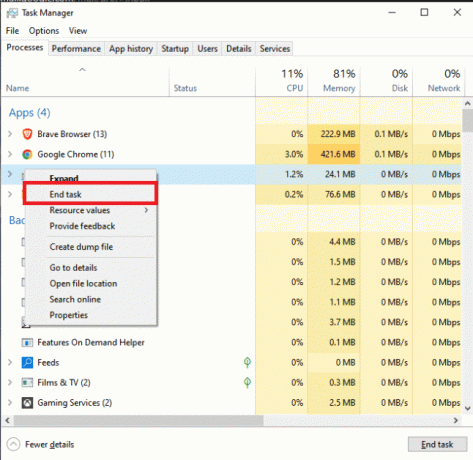
4. Avaa peli uudelleen.
Se saattaa ratkaista ongelmasi, Escape from Tarkov Failed to Launch Game.
Se auttaa sinua korjaamaan paeta Tarkovin kantorakettivirheestä.
1C. Käynnistä PC uudelleen
Jos pelin uudelleenkäynnistys ratkaisee ongelmasi, voit yrittää käynnistää laitteen uudelleen. Kun laitteesi on päällä, se luo jatkuvasti välimuistitiedostoja. Nämä välimuistitiedostot voivat joskus häiritä järjestelmäsovelluksia aiheuttaen tällaisen ongelman. Tässä tapauksessa paras asia, jonka voit tehdä, on käynnistää se uudelleen. Se on helppo tapa poistaa väliaikaiset välimuistitiedostot. Lisäksi, jos peli on jumissa, tietokoneen uudelleenkäynnistys auttaa myös ratkaisemaan tämän ongelman. Se auttaa sinua korjaamaan paeta Tarkovin kantorakettivirheestä.
1D. Tarkista pelitiedostojen eheys
Kun pelaat peliä, on mahdollista, että jotkin tiedostot voivat vioittua. Siinä tapauksessa voit tarkistaa pelitiedostojen eheyden. Jos jokin tiedosto on vioittunut tai puuttuu, poista vain ja lisää vahingoittunut tiedosto. Kuinka voit tehdä sen? Itse asiassa se on hyvin yksinkertainen, koska itse kantoraketti tarjoaa mahdollisuuden. Voit lukea artikkelimme aiheesta Pelitiedostojen eheyden tarkistaminen Steamissä.

Lue myös:10 tapaa korjata Steamclient64.dll -virhe Steamissä
Tapa 2: Suorita peli järjestelmänvalvojana
Joskus, jos pelillä ei ole vaadittuja käyttöoikeuksia, se saattaa pysähtyä odottamatta tai ei ehkä käynnisty heti. Siinä tapauksessa on parasta ajaa Escape from Tarkov järjestelmänvalvojana seuraavasti:
1. Paikanna Pakene Tarkovista pelin käynnistysohjelma.
2. Napsauta sitä hiiren kakkospainikkeella ja valitse Suorita järjestelmänvalvojana vaihtoehto.

Tapa 3: Suorita puhdas käynnistys
Voit myös käyttää puhdasta käynnistystä ratkaistaksesi tämän ongelman. Seuraa opastamme suorita puhdas käynnistys Windows 11:ssä.
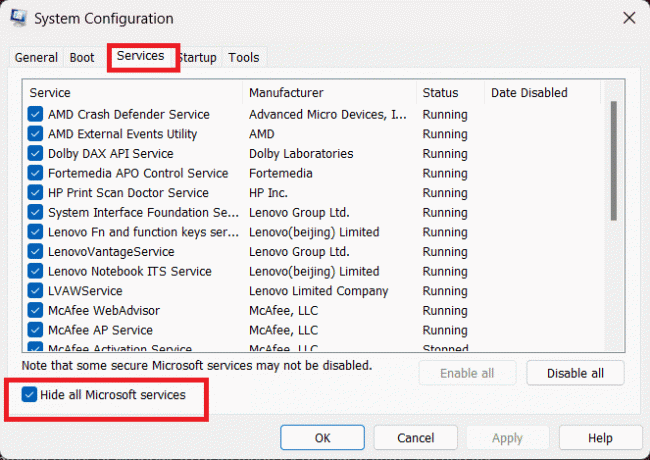
Kun uudelleenkäynnistys on valmis, käynnistä nyt uudelleen Escape from Tarkov ja katso onko ongelma ratkaistu.
Tapa 4: Poista virustorjunta käytöstä väliaikaisesti (jos mahdollista)
Koska kehollamme on immuunijärjestelmä, joka suojaa itseämme ulkoisilta vaaroilta. Tietokonejärjestelmissä on myös virustorjuntaohjelmisto, joka voi pelastaa ne haittaohjelmilta ja viruksilta. Mutta jotkut meistä saattavat saada autoimmuunisairauksia, mikä tarkoittaa, että kun immuunijärjestelmä hyökkää kehoon ja kohtelee sitä ulkopuolisena.
Sama voi tapahtua virustorjuntaohjelmistoille, jos et päivitä niitä tai jos ne ovat toimineet väärin. Mutta valitettavasti emme voi hoitaa autoimmuunisairauksia, koska ne liittyvät DNA: han. Virustorjuntaohjelmiston osalta parannuskeino on kuitenkin helppo. Sinun tarvitsee vain poistaa se käytöstä tai päivittää se. Ja asiat saattavat toimia taas normaalisti. Se saattaa tuntua liian yksinkertaiselta työskentelymenetelmäksi. Mutta joka tapauksessa kokeile tätä menetelmää äläkä laiminlyö, sillä se voi säästää paljon kovaa työtä, jos se toimii. Seuraa opastamme poista virustorjunta väliaikaisesti käytöstä Windowsissa.

Tapa 5: Tyhjennä välimuistitiedot
Välimuistitiedostot ovat väliaikaisia tiedostoja, jotka ohjelma luo. Se auttaa järjestelmää toimimaan. Se voi kuitenkin ladata ohjelmistosi tarpeettomilla ja ylimääräisillä tiedostoilla. Joten sinun tulee tyhjentää ne ajoittain, jotta peli tai muu ohjelmisto latautuu nopeammin.
Joten voimme sanoa, että jos Escape form Tarkov ei lataudu, välimuistitiedostoilla saattaa olla merkittävä rooli. Siinä. Siksi suosittelemme tämän menetelmän käyttöä. Kuinka tyhjentää välimuistitiedostot? No, kun käynnistät laitteen uudelleen, se tyhjentää osan niistä, enimmäkseen RAM-muistin välimuistitiedostot, mutta luotettavampi ratkaisu on käyttää tehtävänhallintaa.
Jos haluat tietää lisää laitteesi välimuistin tyhjentämisestä, lue artikkelimme, 14 tapaa tyhjentää välimuisti Windows 11:ssä.
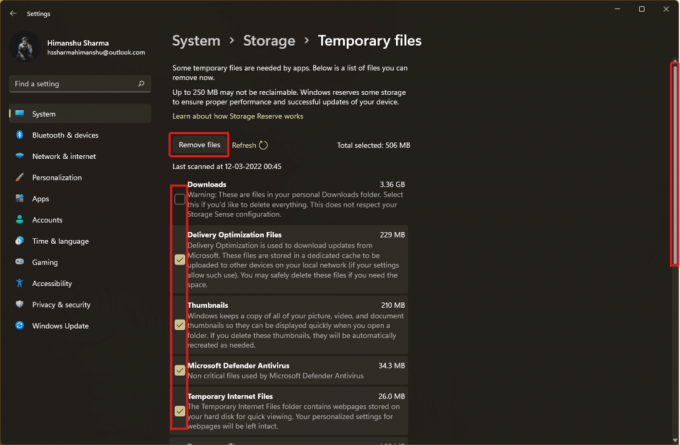
Lue myös:Escape From Tarkovin uusimmat kampanjakoodit: Lunasta nyt
Tapa 6: Päivitä peli
No, jos peliä ei päivitetä, se voi aiheuttaa sinulle pelin kanssa kohtaamasi ongelman. Se on kuitenkin erittäin helppo ratkaista, sinun tarvitsee vain päivittää peli, siinä kaikki. Mutta suosittelemme sinua päivittämään pelin, jos se näyttää ongelman tai ei. Ikään kuin kehittäjät työskentelevät sen parissa, ja sen tarjoaminen sinulle tarkoittaa, että se voi olla jotain tärkeää.
Koska se ei kuitenkaan ole saatavilla, kun kirjoitamme artikkelia, Microsoft Storessa, sinun on käytettävä erilaista lähestymistapaa. Mutta älä huoli, se saattaa kuulostaa tekniseltä, mutta olemme turvassa. Tässä vaiheet,
1. Poista asennus Edellinenpelijakantoraketti.
2. Lataa Uusikantoraketti alkaen Pakene Tarkovistaprofiilisivu.
Huomautus: Kirjaudu sisään tilillesi, josta ostit pelin ja asenna se uudelleen.

3. Lataa sitten peli käynnistysohjelman sisällä.
4. Odota, että lataus on valmis ja avautuu.
Jos ongelma ei ole vielä ratkennut, kokeile muita menetelmiä.
Tapa 6: Päivitä Windows
Jos pelin päivittäminen ei riitä, voit päivittää laitteen. Koska vanhentunut laite voi aiheuttaa ongelmia muille järjestelmillesi. Joten ei ole tärkeää vain päivittää laitteesi turvallisuuden vuoksi, vaan myös toimintojen toimivuuden kannalta. Emme kuitenkaan väitä, että se on 100-prosenttisesti toimiva ratkaisu ja se ratkaisee ongelmasi, mutta yrittämisestä ei ole haittaa. Seuraa opastamme päivitä Windows 11 -tietokoneesi.
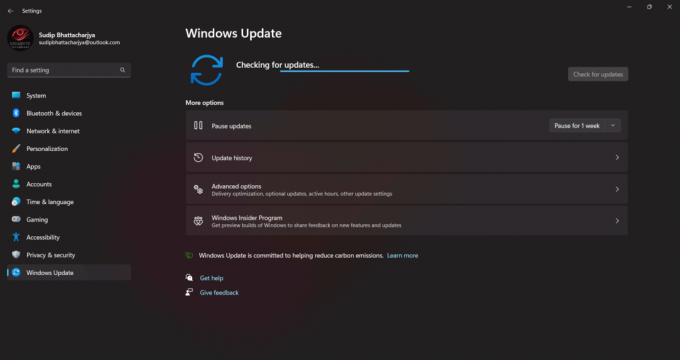
Se auttaa sinua korjaamaan Escape from Tarkovin pelin käynnistämisongelman.
Tapa 7: Asenna peli uudelleen
Suosittelemme, että suoritat tämän menetelmän ennen yhteydenottoa tukeen ja kaiken kokeilun jälkeen. Sovelluksen uudelleenasentaminen saattaa ratkaista ongelmasi. Suosittelemme kuitenkin käyttämään sitä viimein, koska tämä menetelmä vaatii lisätyötä.
1. Avaa asetukset sovellus tietokoneellasi painamalla Windows + Iavaimet yhdessä.
2. Napsauta nyt Sovellukset asetus ja valitse Asennetut sovellukset.

3. Seuraavaksi navigoi ja napsauta Pakene Tarkovista peli ja valitse Poista asennus vaihtoehto.

4. Klikkaa Poista asennus ponnahdusikkuna vahvistaaksesi prosessin.
5. Sitten, käynnistä PC uudelleen pelin poistamisen jälkeen.
6. Siirry seuraavaksi kohtaan Pakene Tarkovistaprofiilisivu.
Huomautus: Kirjaudu sisään tilillesi, josta ostit pelin ja asenna se uudelleen.

7. Napsauta sitten Asentaa mahdollisuus ladata pelin käynnistysohjelma.
8. Käynnistä pelin käynnistysohjelma ja asenna pelitiedostot uudelleen.
Lue myös:Onko Escape from Tarkov -peli ilmaista ladata ja pelata?
Tapa 8: Ota yhteyttä tukitiimiin
Jos mikään ei auta, ota yhteyttä vain Escape from Tarkov -tiimin tukitiimiin. Voit ottaa heihin yhteyttä kahdella tavalla, joista ensimmäinen on merkitä heidät Viserrys. He ovat melko aktiivisia tässä sosiaalisen median sovelluksessa.
Ja toinen tapa on käyttää virallinen tukisivu Pako Tarkovista. Jos kuitenkin haluat puhua ihmisen kanssa, edellinen menetelmä on paras. Kuten tukisivulla, voit lukea vain osan vianetsintäartikkeleista.

Toivomme, että voit korjata ongelmasi artikkelin lukemisen jälkeen Pakene Tarkovin kantorakettivirheestä. Jos sinulla on edelleen epäilyksiä, älä unohda kertoa meille kommenttiosiossa, ja yritämme ratkaista sen. Voit myös ehdottaa meille uutta aihetta, josta kirjoitamme, ja voimme kirjoittaa siitä oman artikkelin. Kiitos, että olet upea lukija, toivottavasti tapaamme vielä.
Elon on TechCultin tekninen kirjoittaja. Hän on kirjoittanut oppaita noin 6 vuoden ajan ja käsitellyt monia aiheita. Hän käsittelee mielellään Windowsiin ja Androidiin liittyviä aiheita sekä uusimpia temppuja ja vinkkejä.



